Alla användare som har en Android mobil kommer att veta att specialiteten för Googles operativsystem är anpassning. Du kan ändra storleken på ikonerna, tapeten, aviseringarna, ringsignalen och till och med, för att be om mer, smarttelefonens egen startprogram. Och det som är klart är att du också kan ändra tangentbordet installerat som standard på din telefon för alla andra som du laddar ner från Play Butik, och det är vad vi ska göra idag med Samsung Galaxy.
Tangentbordet är med all sannolikhet den applikation eller programvara som vi använder mest under dagen på vilken telefon som helst. Och ja, det här verktyget är fortfarande en applikation som är installerad som standard i operativsystemet, i grunden för att det är viktigt för mobil användning. Av denna anledning kommer vi att se hur vi kan ändra det för någon annan app som vi laddar ner från Google Play som Gboard eller Swiftkey, två av de mest uppskattade.
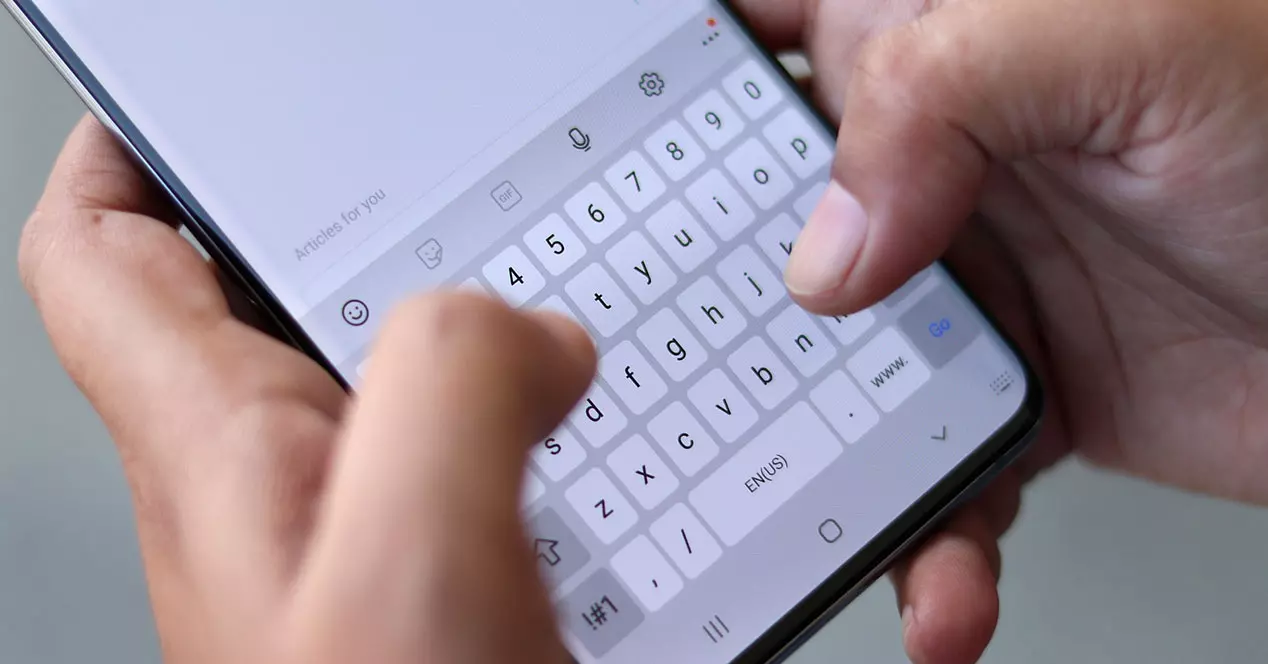
Eftersom det är en av de mest använda mjukvarorna på telefonen är det naturligt att användare skulle vilja använda det perfekta verktyget till sitt förfogande. Om du är en Samsung användare och du vill komma bort från standarden tangentbord av varumärket är det dags för dig att följa stegen som vi ska förklara för dig.
Hur man ställer in ett nytt tangentbord på Samsung
Det första vi måste ta hänsyn till och vi måste veta är hur man byter tangentbord. Även om vi i nästa stycke kommer att se några rekommenderade alternativ som vi kan installera i Ett användargränssnitt, måste vi först veta hur man går från en till en annan. Du bör också komma ihåg att vi kan ändra hur många gånger vi vill: en dag kan du använda Samsung-tangentbordet och en annan dag kan du byta till något av alternativen till Samsung som vi kommer att förklara nedan.
Byt textinmatningssystem på mobilen måste du följa en väg genom telefoninställningarna. Det är snabbt och enkelt, det tar bara några minuter att göra det... Stegen är följande:
- Öppna inställningsappen på mobiltelefonen
- Navigera till menyn Allmän telefonadministration
- Leta efter alternativet "Välj språk och textinmatning"
- I den här menyn hittar du alternativen och väljer "Skärmtangentbord"
- Här måste du klicka dig vidare "Standardtangentbord"
- Välj den du vill ha bland alla som laddats ner till din Samsung-mobil
Som du kan se på bilden kan vi välja mellan alla de vi har installerat och ändra dem när vi vill.
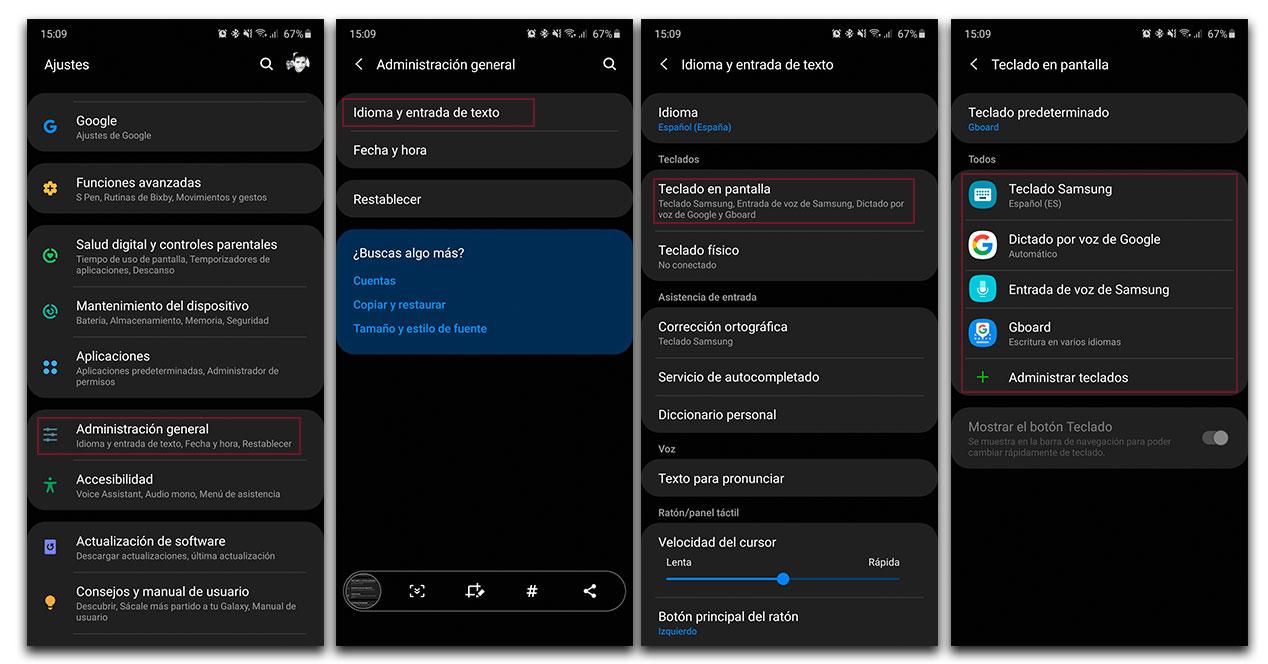
Nu när din nytt Samsung Galaxy-tangentbord är valt, kan du komma åt appens inställningar genom att gå tillbaka till tangentbordssidan på skärmen och markera den som du har lämnat inställd som standard. Att ersätta standardtangentbordet på en Galaxy med valfri app som laddas ner från Play Butik är faktiskt ganska enkelt när du väl vet var du ska leta i dina Samsung-inställningar . Nu behöver du bara prova de olika alternativen som finns i telefonens appbutik och gå vidare till att använda det som bäst passar dina behov.
Om vi skulle tröttna på att titta på den nya tangentbordsappen vi just installerade. Processen är identisk med den föregående och vi måste helt enkelt göra samma process men välja Samsung-tangentbordet. Det blir bara att följa samma steg som vi gav tidigare, men istället för att etablera det nya alternativet kommer vi att välja den mjukvara som vi hade som standard. För att göra det tydligare måste vi gå till Inställningar och sedan gå in i menyn Allmän administration> välj Språk och textinmatning> Tangentbord på skärmen > välj alternativet som erbjuds av företaget, så att det visas med namnet Samsung . Och på så sätt kan du återgå till den tidigare applikationen som vi tidigare hade på smartphonen.
Ladda ner nya tangentbord för Samsung
För att starta processen behöver vi tangentbordet som vi vill använda, ingen smartphone kommer med mer än en installerad och därför kommer det att vara viktigt att vi går till Google Play för att ladda ner ett annat verktyg från den här butiken som uppfyller allt vi letar efter i denna programvara. Bland de mest populära finner vi utan tvekan, Gboard or Swiftkey . Vi kan välja en för dess funktionalitet, färger som är slående för oss eller för att dess estetik är mer attraktiv för oss än den som är standard på Samsung-mobiler.
Gboard, Googles tangentbord
Ett av de bästa tangentbord som vi kan ha på en mobiltelefon. Gboard tillåter oss alla typer av verktyg och funktioner och är ett gratis tangentbord som är kompatibelt med Samsung-telefoner. Ett av de bästa alternativen om du letar efter en bekväm tangentbordsapplikation som ger oss alla alternativ och faciliteter för att skriva i vilken applikation som helst. Bland funktionerna som Gboard har hittar vi möjligheten att ändra färgerna, språket, skicka GIF och emojis från tangentbordet, skicka klistermärken och mycket mer.
Även om stilen och anpassningen av tangentbordet är något väldigt viktigt, kan vi inte glömma möjligheten att lägga till alternativ, ta bort dem eller ändra andra sektioner. I Google Gboard-tangentbordet har vi många möjligheter att göra varje detalj på tangentbordet efter vår smak. Vi kan konfigurera det som vi vill och det finns verktyg som: expandera tangenter, ändra tangentbordstema, visa snabbåtkomst till emojis, se förslag på emojis, aktivera eller inaktivera alternativ som vibration eller ljud vid tangenttryckning, konfigurera fördröjningar vid tryckning eller till och med aktivera stavningskorrigeringar eller diktering...

En annan av de intressanta funktionerna som den erbjuder oss är att skriva genom att glida. Vi behöver inte trycka en efter en, men vi kommer att föra fingret från tangent till tangent för att skapa ord och hela fraser tills vi släpper när vi når den sista bokstaven. Det kan vara något mer komplext till en början men enkelt när vi vänjer oss vid det.
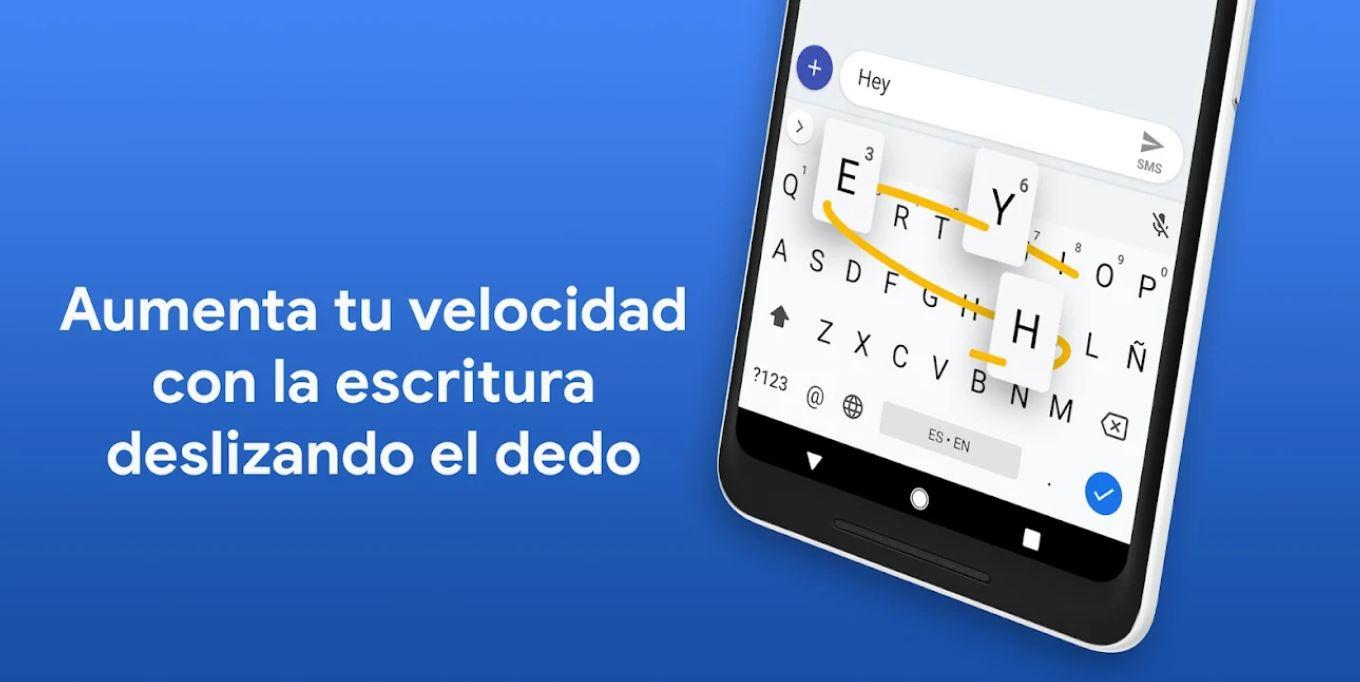
SwiftKey
Ett annat av de mest intressanta och bästa alternativen för att byta tangentbord på Samsung är att använda Swiftkey, ett av de klassiska tangentborden för Android som vi kan använda och ladda ner gratis och som har miljontals användare. De Microsoft tangentbord är ett av de mest använda och stöds av Samsung. Om du tror att du tycker att tangentbordet är bättre eller om du helt enkelt vill prova det som ett alternativ till de tidigare, kommer du även att kunna anpassa det med många olika alternativ.
Ändra tangentbordslayouten är ganska enkel och snabb, förutom att erbjuda oss många alternativ för att förbättra användarupplevelsen. För att börja, vad vi måste göra är att trycka på de tre punkterna på tangentbordet och klicka på Teman. Genom att trycka på den här knappen hittar vi ett galleri med teman som är tillgängliga att ladda ner och applicera på Microsoft-appen. Genom att byta till din fliken kan vi välja mellan de som vi tidigare har laddat ner och slutligen kan vi lägg upp bilder på mobiltangentbordet genom att gå till fliken Anpassa.
Även om för att ytterligare slutföra anpassning av detta verktyg för Samsung , vi kan också bara genom att trycka på de tre punkterna, välja alternativet för att konfigurera storlek, design eller lägen. Och slutligen inbjuder vi dig att trycka på fliken Inställningar igen, vilket ger oss tillgång till en rad funktioner som verkligen kan hjälpa dig att helt ändra stilen på tangentbordet och framför allt dess funktioner.